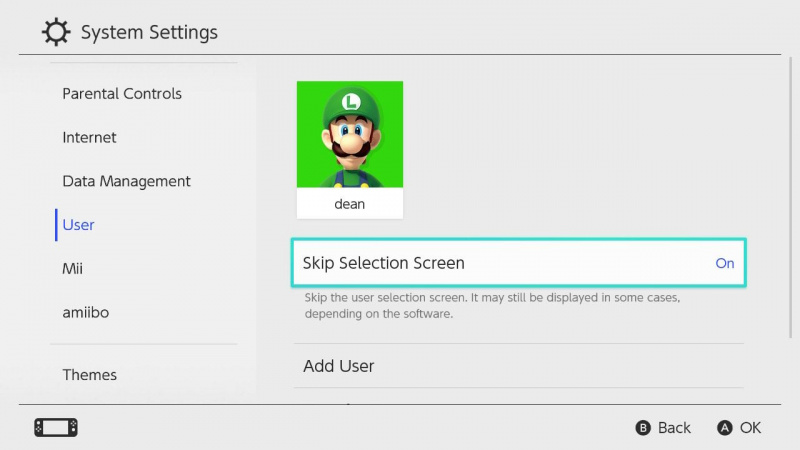Nintendo Switch — это быстрая и отзывчивая консоль, в которой настраиваемость сочетается с надежным аппаратным и программным обеспечением. Подходящий для многих типов геймеров, Switch может стать отличным дополнением к игровым устройствам вашей семьи.
У вас может быть несколько пользователей на Nintendo Switch, но если вы единственный человек, использующий консоль, нет смысла заморачиваться с экраном выбора пользователя. К счастью, вы можете пропустить это.
как найти модель вашей материнской платыСДЕЛАТЬ ВИДЕО ДНЯ
Как быстрее войти в систему на коммутаторе Nintendo
Nintendo Switch загружается с экраном выбора пользователя, прежде чем перейти к приборной панели, что полезно, если на консоли несколько пользователей. Однако, если вы являетесь единственным пользователем, в этом экране выбора пользователя нет особого смысла.
Чтобы пропустить выбор пользователя и быстрее добраться до панели управления коммутатора, сделайте следующее:
- Включите Nintendo Switch и войдите в систему.
- Перейти к Системные настройки > Пользователь .
- Под значком пользователя и именем включите Пропустить экран выбора .
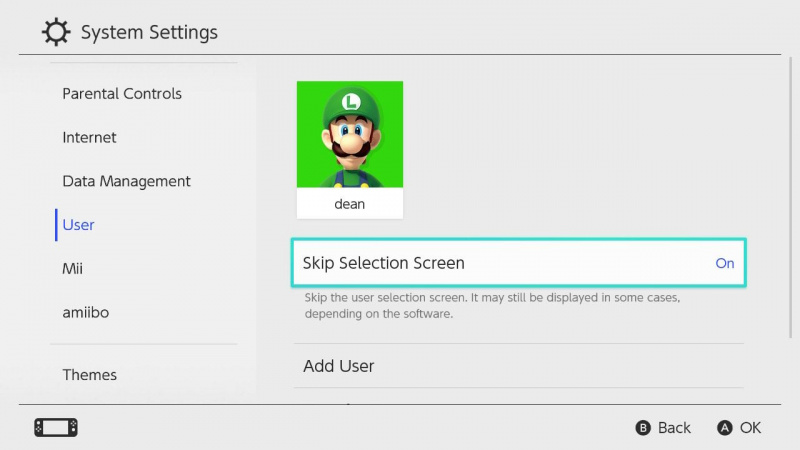
Теперь вы должны автоматически попадать на панель управления, когда вы загружаете Nintendo Switch, и вам не нужно беспокоиться об экране выбора пользователя.
подключен к беспроводной сети, но без интернета
Пока вы находитесь в настройках системы, вы можете посмотреть, что еще вы можете сделать. Вы можете настроить тему Nintendo Switch в соответствии с вашими потребностями , настроить уведомления, включить родительский контроль и многое другое.
Как удалить пользователя с вашего коммутатора
Если у вас есть два или более пользователей на коммутаторе, вы не сможете пропустить экран выбора пользователя. Если вашей консолью раньше пользовались несколько человек, а теперь ею пользуетесь только вы, вы также можете удалить других пользователей с консоли.
Имейте в виду, что это также удалит их сохраненные данные на консоли и не позволит вам использовать какой-либо контент, приобретенный удаленным пользователем.
Чтобы удалить пользователя из вашего Nintendo Switch, сделайте следующее:
- Включите Nintendo Switch и войдите в систему.
- Перейти к Системные настройки > Пользователь .
- Перейдите к пользователю, которого хотите удалить, и нажмите ХОРОШО .
- На Пользовательские настройки страницу, перейдите к Удалить пользователя .
- При появлении запроса подтвердите, что хотите удалить конкретную учетную запись пользователя из консоли.
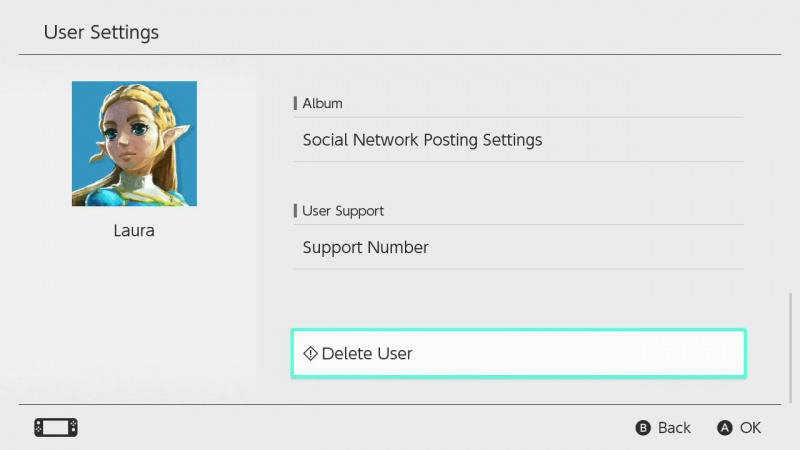
Теперь пользователь должен быть удален с вашей консоли, что позволит вам пропустить экран выбора пользователя.
Получите доступ к панели управления Nintendo Switch быстрее
Если вы единственный пользователь коммутатора, нет смысла заморачиваться с экраном выбора пользователя. К счастью, вам не нужно.
есть ли у iphone 7 эффект глубины?
Nintendo Switch предлагает пользователям Amiibo, что является причудливым способом сказать аватар. Эти Amiibo могут быть связаны с каждым профилем на вашем Nintendo Switch, и их стоит проверить, чтобы получить дополнительное удовольствие.